打印机怎么连接电脑安装驱动
- 时间:2022年09月26日 11:32:24 来源:魔法猪系统重装大师官网 人气:13217
在办公室内我们会经常用到打印机,打印机是要链接驱动后连接电脑才能控制打印的,有的小伙伴不知道怎样把安装打印机的驱动连接电脑,下面小编就将打印机怎么连接电脑安装驱动的方法步骤分享给大家。
工具/原料
系统版本:windows10系统
品牌型号:联想ThinkPad
软件版本:
方法一、打印机怎么连接电脑安装驱动的方法
1、打开控制面板-硬件和声音-设备和打印机,选择添加打印机。
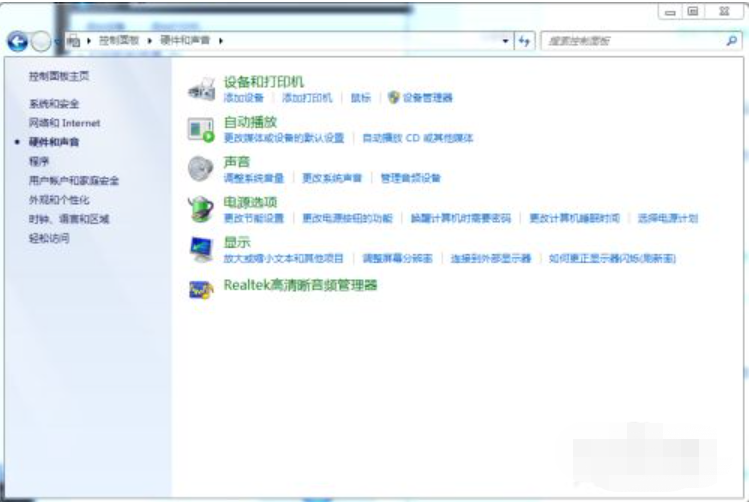
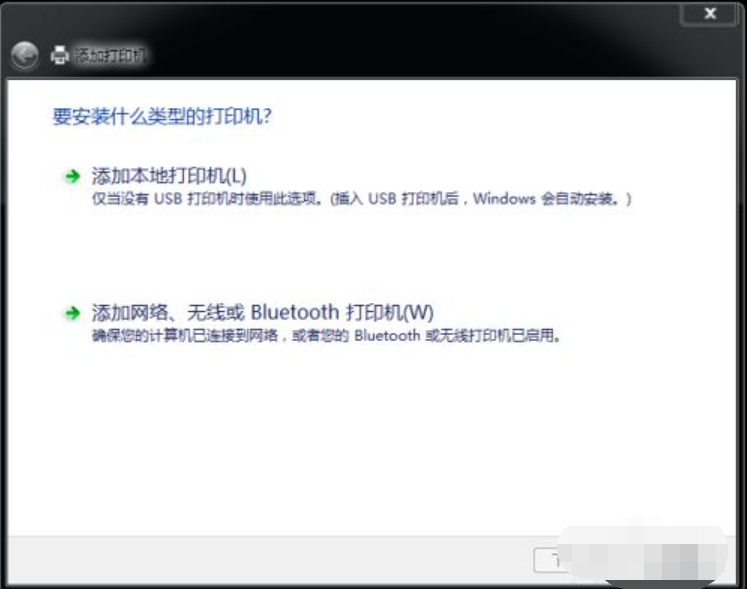
2、在官网搜索该型号的打印机驱动;
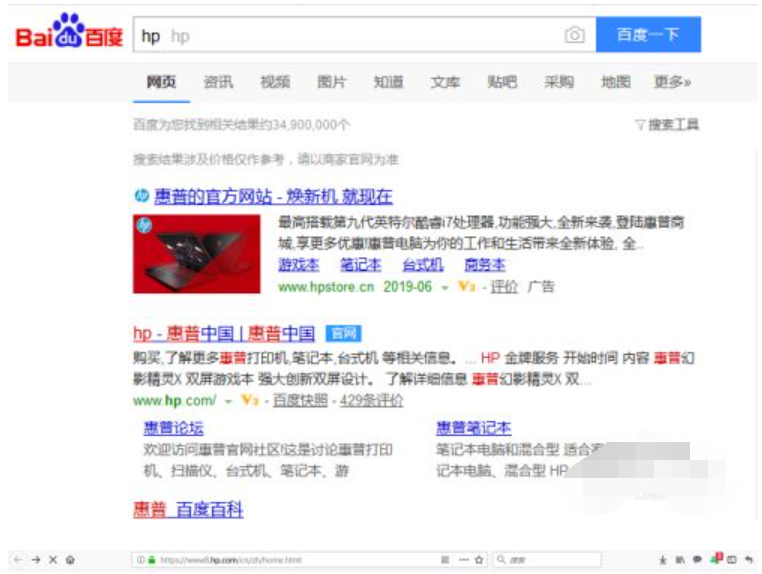
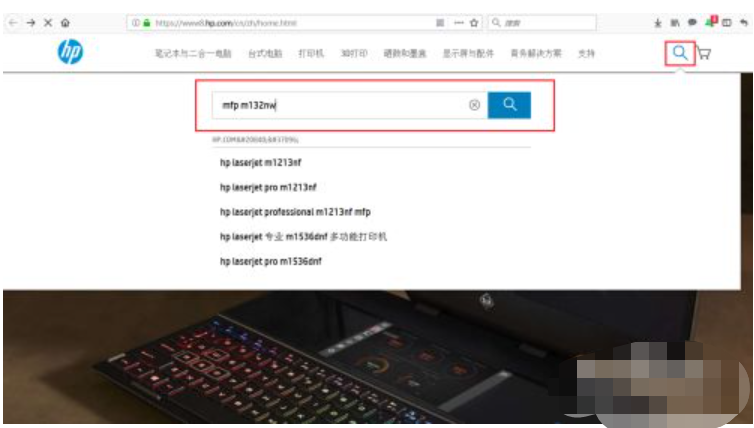
3、安装该型号的驱动程序;
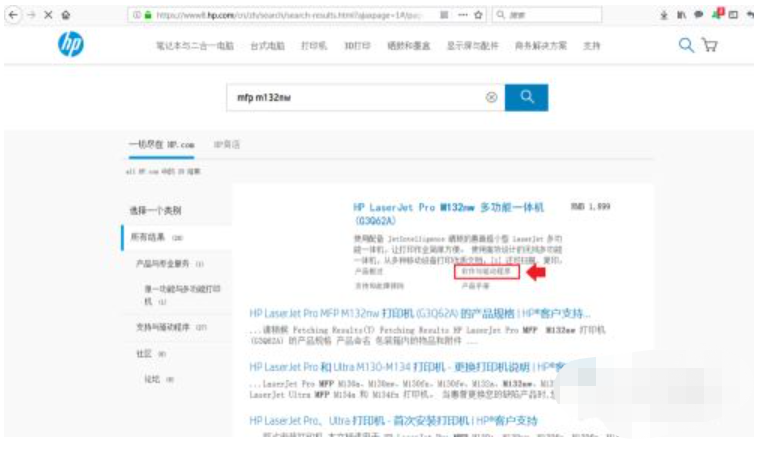
4、用网线将打印机与电脑相连接。
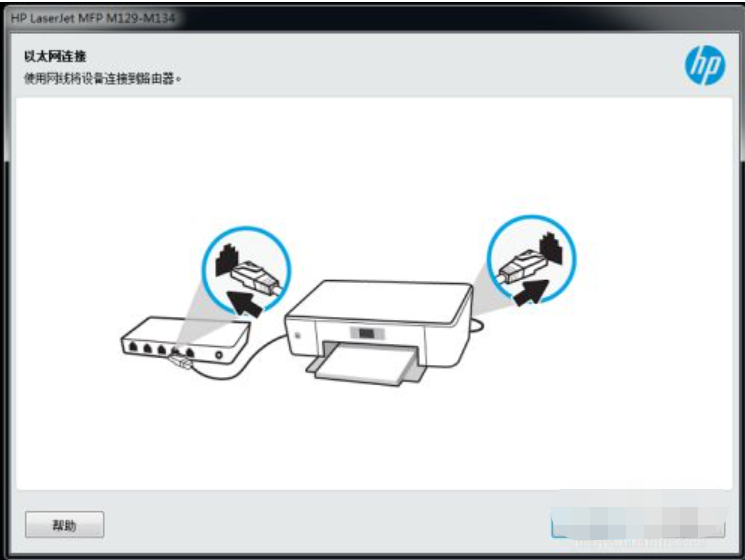
5、按照官网软件提示进行操作,建议选择自动设置,如对操作熟悉,可选择手动设置;
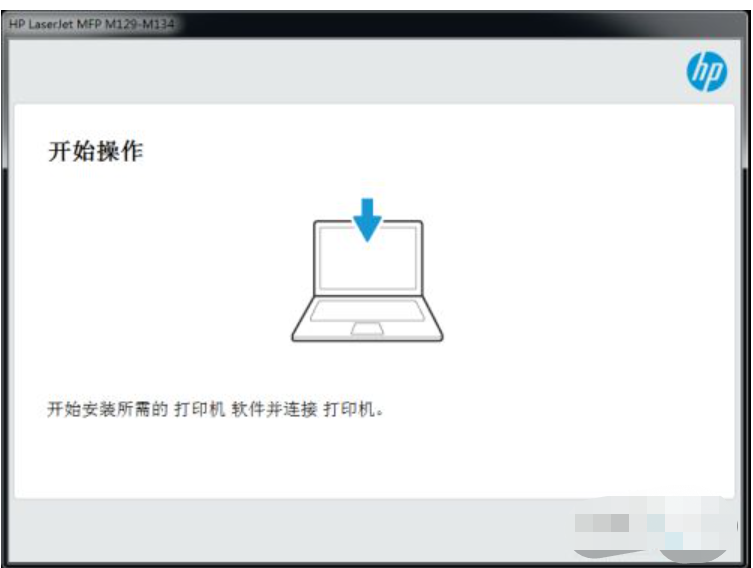
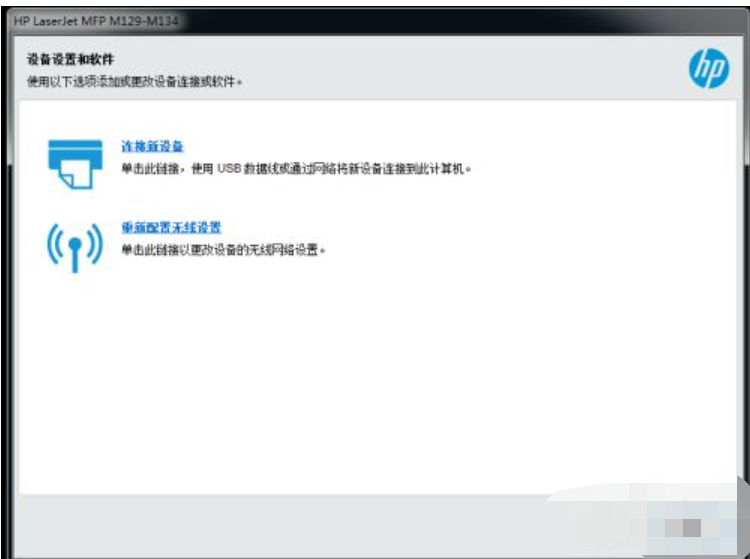
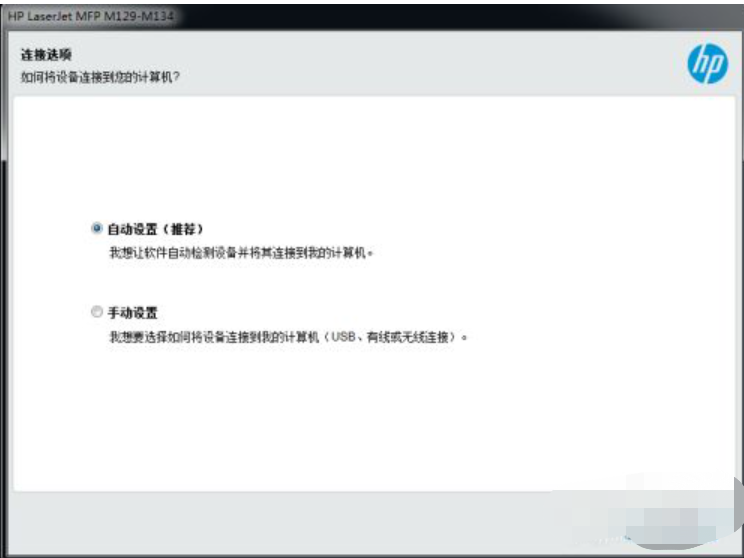
6、按照提示点击下一步,一步步完成操作。驱动安装成功、打印机与电脑连接后,打开控制面板可以看到新安装的打印机设备名称。
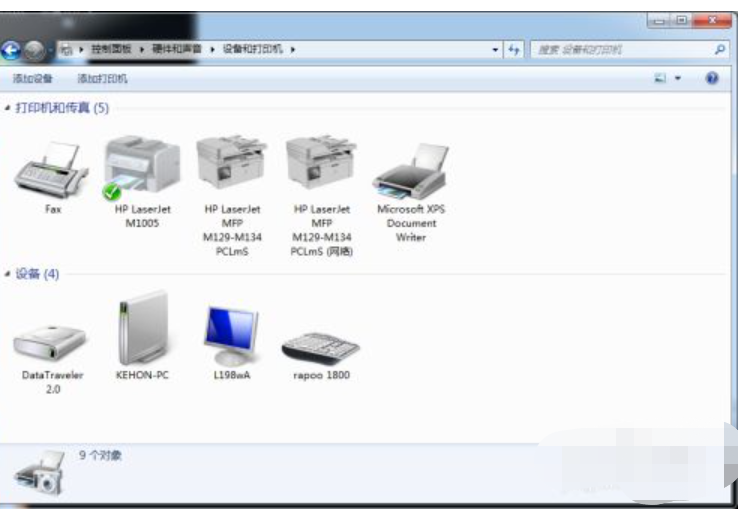
总结
1、打开控制面板-硬件和声音-设备和打印机,选择添加打印机。
2、在官网搜索该型号的打印机驱动,进行安装。
3、用网线将打印机与电脑相连接。
4、按照官网软件提示进行操作,建议选择自动设置。
5、按照提示一步步完成操作。
6、驱动安装成功、打印机与电脑连接后,打开控制面板可以看到新安装的打印机设备名称。
打印机怎么连接电脑,打印机怎么连接电脑安装驱动,打印机连接电脑安装驱动
上一篇:系统错误代码0xc000014c修复不重装的解决方法
下一篇:电脑怎么截屏按哪个键









